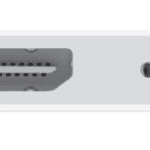iPadを購入するとき、特にiPad Miniの場合、採用できる最善のオプションのXNUMXつは、iPadをテレビに接続して接続できるようにすることです。 テレビでiPadを見る、大画面で、ミラーモード、つまりiPadの画面がテレビに複製されているのを確認し、コンテンツ、特に映画やビデオ全般をデバイスに保存してストリーミングで投影します。 このために、存在するXNUMXつの基本的なオプションを紹介します。
AirPlayを通じてテレビでiPadを見る
間違いなく、これはその快適さと優れたパフォーマンスを考えると、私たちが選ぶことができる最良のオプションです。 不利な点は、このために私たちも取得する必要があるということです Apple TVの.
AppleTVがHDMIケーブルを介してテレビに接続されたら 付属のものは、iPadに«コントロールセンター»を表示し、アイコンをクリックするだけです。 AirPlayを、iPadの画像を投影するデバイスを選択し、複製をクリックします。 まるで鏡のように、iPadの画面とまったく同じようにテレビの画面に自動的に表示されます。
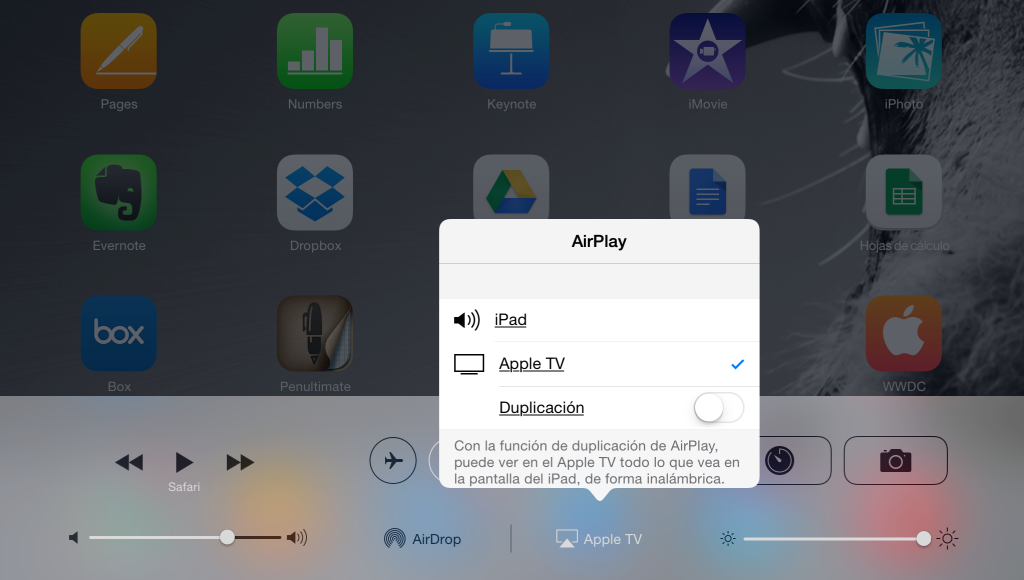
AirPlayでテレビでiPadを見る方法
私たちが見たいものがiPadの画面ではない場合、たとえば、Videos、VLC、 スカイプレイヤー または、A3Player、MiTele、RTVEなどのアプリケーションから。 私たちがしなければならないのはアイコンを押すことです AirPlayを 再生が始まるとiPadの画面に表示されますが、前に説明したのと同じ方法で進めることもできます。 コントロールセンター。 このようにして、コンテンツを大画面で直接見ることができます。

[ボックスタイプ=»シャドウ»アライン=»アラインセンター»]警告:Canal + Yomvi、Orange TVなどの一部のアプリケーションでは、「コンテンツプロバイダーの権利」を主張するAirPlayを介した直接再生が許可されていないため、必然的に、上記の「ミラー効果」に頼る必要があります。[/ box]
ケーブル経由でテレビでiPadを見る
Apple TVをお持ちでない場合、または購入したい場合は、 iPadをテレビに接続します AVアダプター AppleStore自体で見つけることができます 古い39ピンコネクタの30ユーロから新しいLightningの49ユーロまでの範囲の価格で(言うまでもなく、私たち全員がすでに知っている中国の店ではるかに安く見つけることができます)。
テレビでiPadを再生するには 最初にデジタルAVアダプターをiPadに接続し、次にアダプターとテレビのHDMIポートの間にオス-オスHDMIケーブルを接続するだけです。 テレビでそのエントリに対応するオプションを選択して完了! テレビでiPadを見てください。
あなたはこれらの多くを見つけることができます Applelizadosの簡単なチュートリアル.